Hyper-V et la virtualisation imbriquée
Sommaire
I. Présentation
La virtualisation imbriquée, ou nested virtualization en anglais, fait référence à la capacité d'exécuter un hyperviseur à l'intérieur d'une machine virtuelle (VM) qui elle-même fonctionne sur un hyperviseur. Autrement dit, cela signifie que nous allons exécuter une VM à l'intérieur d'une autre VM. Hyper-V, en tant que plateforme de virtualisation de Microsoft, prend en charge la virtualisation imbriquée. Ceci implique que l'hyperviseur principal expose les fonctions de virtualisation à la VM qui doit devenir, elle aussi, un hyperviseur.
II. Pourquoi la virtualisation imbriquée ?
La virtualisation imbriquée peut être utile dans diverses situations, mais elle avant tout destinée à la création d'environnements de test et de développement, pour de la formation, ou pour tester des scénarios de déploiement et de migration.
Par exemple, si vous avez un ordinateur avec suffisamment de ressources et que vous souhaitez déployer une infrastructure avec plusieurs hyperviseurs Hyper-V, vous pouvez tout faire sur la même machine. Sans cela, vous seriez contraint d'avoir un hôte physique par hyperviseur.
III. Virtualiser Hyper-V
Lorsqu'on parle de virtualisation imbriquée, cela signifie qu'un hyperviseur permet à une machine virtuelle de devenir elle-même un hôte Hyper-V et de créer ses propres machines virtuelles. Nous pouvons dire que nous allons virtualiser Hyper-V.
Si vous souhaitez suivre ce cours et que vous disposez d'un ordinateur équipé de VMware Workstation ou de VirtualBox, vous pouvez créer une machine virtuelle Windows Server 2022 dans laquelle Hyper-V sera installé. Vous aussi utiliser un hôte Hyper-V pour installer un autre hôte Hyper-V dans une VM, afin de créer un Lab isolé sur une même machine physique.
Si vous créez une machine virtuelle avec 8 Go de RAM et que vous installez Hyper-V en son sein, sachez que vous disposerez de 8 Go de RAM au total pour le système hôte et les VM qui seront exécutées dans ce second hyperviseur. Ceci veut dire que vous devez allouer suffisamment de ressources au niveau RAM, CPU et disque à la VM, selon ce que vous envisagez en termes de déploiement.
Si vous décidez d'utiliser la virtualisation imbriquée avec VMware Workstation et VirtualBox, vous pouvez vous référer à ces articles :
- VirtualBox - Activer la virtualisation imbriquée
- VMware Workstation - Activer la virtualisation imbriquée
La virtualisation imbriquée est également prise en charge sur d'autres hyperviseurs tels que VMware ESXi, Proxmox, etc.
IV. Hyper-V : activer la virtualisation imbriquée
L'activation de la virtualisation imbriquée sur un hôte physique Hyper-V s'effectue à l'aide de PowerShell. En fait, il faut activer la fonctionnalité ExposeVirtualizationExtensions. Si besoin, vous pouvez lister vos VMs en PowerShell pour récupérer le nom :
Get-VMLa machine virtuelle ciblée doit être éteinte avant d'exécuter la commande ci-dessous. Dans cette commande, changez seulement le nom de la VM, pour ma part je cible la VM "Windows-10".
Set-VMProcessor -VMName "Windows-10" -ExposeVirtualizationExtensions $trueS'il n'y a pas de message d'erreur, c'est tout bon ! Si vous souhaitez désactiver cette fonctionnalité, il suffit de rebasculer "ExposeVirtualizationExtensions" sur "$false".
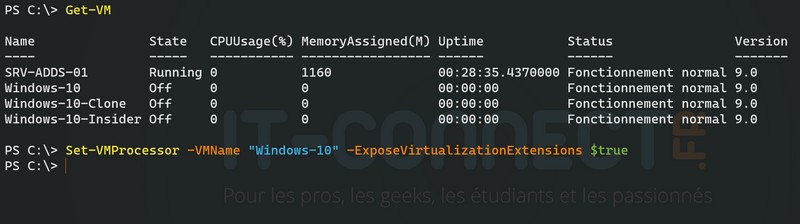
Le "problème", c'est que les machines virtuelles créées au sein de cet hôte Hyper-V auront des difficultés à avoir accès à Internet. Si vous avez besoin d'une connectivité à Internet, vous devez approfondir ce point avec la création d'un réseau virtuel NAT. Nous aborderons ce point dans un prochain chapitre, mais vous pouvez aussi vous référer directement à cet article :
V. Conclusion
La virtualisation imbriquée depuis ou pour Hyper-V ouvre de nouvelles possibilités pour tester et développer des infrastructures de virtualisation. Cependant, il est important de comprendre ses limites et de garder à l'esprit que cette configuration est destinée aux tests (Lab) et environnements de développement.









Salut et merci pour cet article ! Je rencontre un petit problème, j’ai installé hyper v sur mon hôte (Win 10 pro) et ensuite, j’ai créé une VM nommée « SRV-001 » (serveur 2022) .. Depuis cette VM, je tente d’ajouter le rôle Hyper V (Virtualisation Imbriquée) mais j’ai un message d’erreur ..
=> Donc, une fois ma VM éteinte et depuis mon hôte, j’exécute la commande suivante : Set-VMProcessor -VMName « SRV-001 » -ExposeVirtualizationExtensions $true et là… ma VM ne se lance plus du tout… sauf si je relance la commande Set-VMProcessor -VMName « SRV-001 » -ExposeVirtualizationExtensions $false ..
Je ne comprends pas ?